إنشاء قوائم مهام وإضافة مهام
يصف هذا المقال كيفية إنشاء قوائم المهام وإضافة المهام إليها في Microsoft Dynamics 365 Commerce.
تحدد المهمة جزءًا محددًا من العمل أو الإجراء الذي يجب أن يكمله أي شخص إكماله في تاريخ استحقاق معين أو قبله. في Dynamics 365 Commerce، يمكن ان تتضمن المهمة إرشادات تفصيلية ومعلومات حول الشخص المسؤول. كما يمكن أن تتضمن ارتباطات إلى عمليات مكاتب الدعم أو عمليات نقاط البيع (POS) أو صفحات الموقع للمساعدة في تحسين الانتاجية وتوفير السياق الذي يتطلبه مالك المهمة لإكمال المهمة بشكل فعال.
قائمة المهام هي مجموعة من المهام التي يجب إكمالها كجزء من عملية تجارية. على سبيل المثال، تكون تكون قائمة مهام يجب على العامل إكمالها أثناء عملية الإعداد، أو قائمة مهام لموظفي الكاشير الذين يعملون في النوبات الليلية، أو قائمة مهام يجب إكمالها لتجهيز المتجر لموسم عطلة قادم. في Commerce، يمكن تعيين كل قائمة مهام لها تاريخ مستهدف إلى أي عدد من المتاجر أو الموظفين، ويمكن تكوينها ليتم تكرارها.
يمكن للمديرين والعاملين إنشاء قوائم مهام في مكتب دعم Commerce، ثم تعيينهم لمجموعة من المتاجر.
إنشاء قائمة جديدة
قبل بدء عملية إنشاء قائمة مهام، تأكد من إكمال التكوينات في المقال تكوين إدارة المهام. لإنشاء قائمة مهام اتبع هذه الخطوات.
- انتقل إلى Retail and Commerce > إدارة المهام > تنظيم إدارة المهام.
- حدد جديد، ثم أدخل قيمًا في الحقول الاسم و الوصف و المالك.
- حدد حفظ.
إضافة مهام إلى قائمة مهام
لإضافة مهام إلى قائمة مهام، اتبع هذه الخطوات.
- على علامة التبويب السريعة المهام لقائمة مهام موجودة، حدد جديد لإضافة مهمة.
- في مربع الحوار إنشاء مهمة جديدة في حقل الاسم أدخل اسماً للمهمة.
- في الحقل إزاحة تاريخ الاستحقاق من التاريخ المستهدف أدخل قيمة صحيحه موجبة أو سالبة. على سبيل المثال، أدخل -2 إذا كان يجب إكمال المهمة قبل يومين من تاريخ استحقاق قائمة المهام.
- في حقل الملاحظات أدخل الإرشادات التفصيلية.
- في الحقل جهة الاتصال أدخل اسم مختص في مجال يمكن لمالك المهمة الاتصال به إذا كانت هناك حاجة إلى المساعدة.
- في الحقل ارتباط المهمة أدخل ارتباطا استنادا إلى طبيعة المهمة.
تلميح
على من أنه يمكنك استخدام الحقل تعيين إلى لتعيين مهام إلى شخص ما أثناء قيامك بإنشاء قائمة مهام، فإننا نوصي بتجنب تعيين مهام أثناء إنشاء قائمه المهام. وبدلا من ذلك، قم بتعيين المهام بعد إنشاء مثيل للقائمة للمتاجر الفردية.
استخدام ارتباطات المهام للمساعدة في تحسين إنتاجيه العامل
يتيح لك Commerce ربط المهام بعمليات نقطة البيع المحددة، مثل تشغيل تقرير مبيعات أو عرض فيديو تدريب عبر الإنترنت لاتجاه الموظف الجديد أو إجراء عملية لمكتب الدعم. تساعد هذه الميزة مالكي المهام في الحصول علي المعلومات التي يحتاجون إليها لإكمال المهام بشكل فعال.
لإضافة ارتباطات مهام أثناء إنشاء مهمة، اتبع الخطوات التالية.
على علامة التبويب السريعة المهام لقائمة مهام موجودة، حدد تحرير.
في مربع الحوار تحرير مهمة في الحقل ارتباط المهمة حدد واحدا أو أكثر من الخيارات التالية:
- حدد عنصر قائمة لتكوين عملية مكتب الدعم، مثل "مجموعات المنتجات".
- حدد عملية POS لتكوين عمليه POS، مثل "تقارير المبيعات".
- حدد عنوان URL لتكوين عنوان URL مطلق.
يبين الرسم التوضيحي التالي تحديد ارتباطات المهام في مربع الحوار تحرير المهمة.
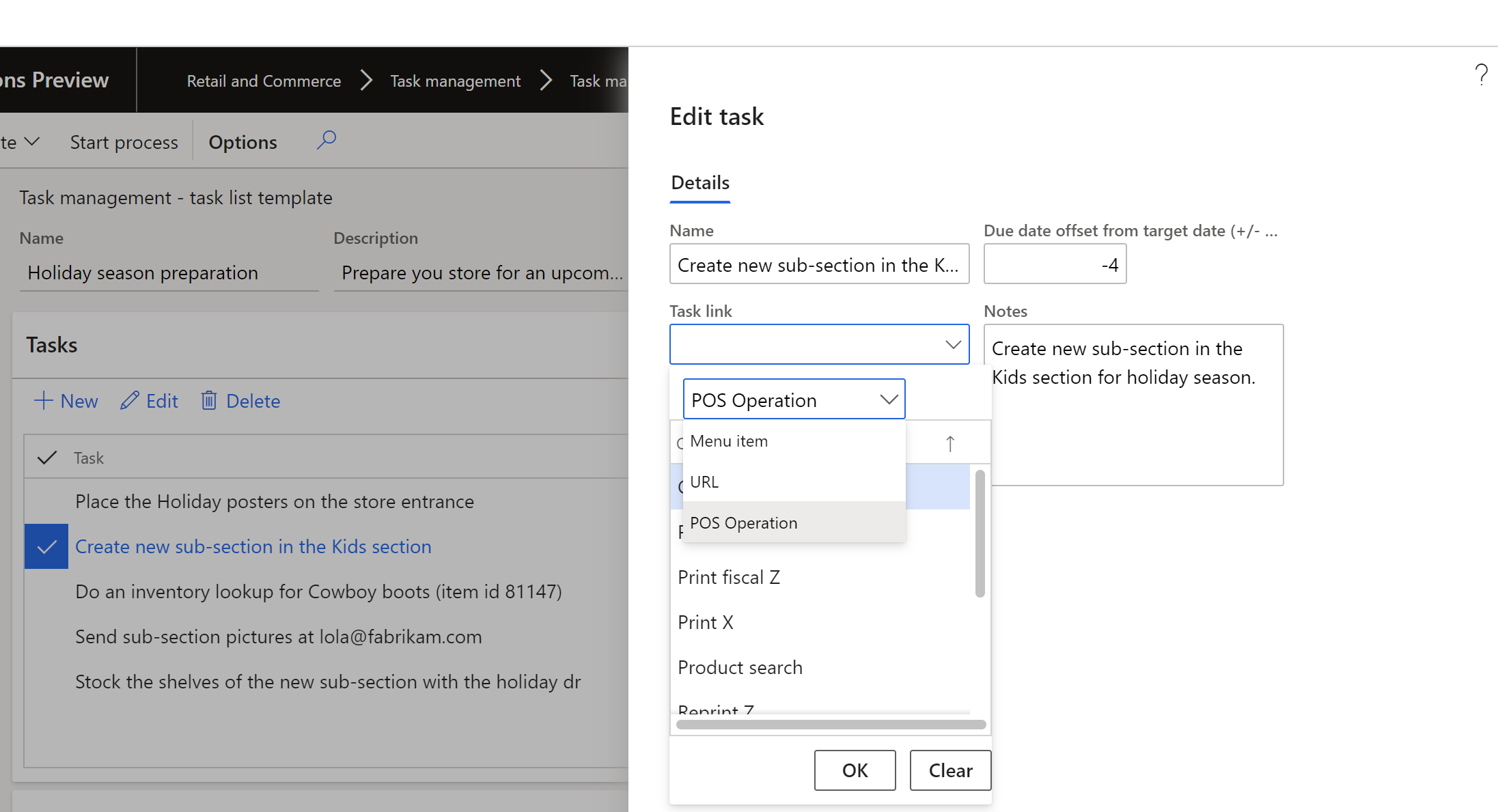
تكوين عملية POS بحيث يمكن ربطها بمهمة
لتكوين عملية POS بحيث يمكن ربطها بمهمة، اتبع الخطوات التالية.
- انتقل إلى Retail and Commerce > إعداد القناة > إعداد نقطة البيع > نقطة البيع > عمليات نقطة البيع.
- حدد تحرير، وابحث عن عملية نقطة البيع، ثم حدد خانة الاختيار تمكين إدارة المهام لها.